Ik laat je nu zien hoe je van een heel eenvoudige startfoto …
… heel snel warme en koude kleuren kunt creëren.

Stap 1
Het eerste dat ik doe als ik een foto zoals deze zie, is nadenken over wat ik ermee ga doen. Ik wil zeker het contrast verhogen bij deze foto. Het is mooi omlijst door de bomen, mijn prachtige vogelverschrikker, maar de bokeh is niet zo mooi en leidt een beetje af, je kijkt er altijd naar omdat het er zo onscherp uitziet, en ik wil de kijker nu daarvan afleiden.
En dat kan heel eenvoudig door een kleurenlook, door een bepaalde stijl, en mijn eerste beslissing is altijd: Maak ik het geheel warm of koud? Soms vind ik dat nog best lastig en dat werkt heel eenvoudig door naar de kleurbalans (1) te gaan en nu bijvoorbeeld de schuifregelaars voor rood en geel naar plus en min (2) te halen. Let erop dat je hier een lijn hebt. Het hoeft niet per se een exacte rechte lijn te zijn, je ziet het ook aan de waarden, je moet ze nu allebei op +25 of +28 en -28 zetten, dan heb je echt precies die ene kleurtoon te pakken, maar je kunt het ook een beetje variëren. Belangrijk is alleen: ze moeten ongeveer op één lijn liggen. Nu heb je een warme kleurenlook. Voor (links) / na (rechts). Veel, veel warmer, aantrekkelijker voor mij.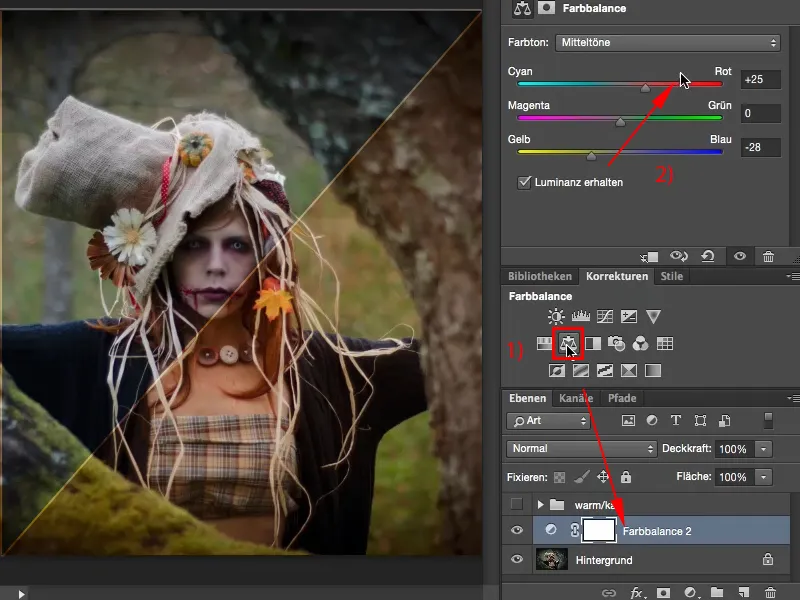
Stap 2
Of je gaat naar de andere kant (1) en hebt een koude kleurenlook gecreëerd. Belangrijk is dat je hier eigenlijk altijd aan een X denkt. Bij magenta-groen, die hier op nul staat, dat is dus het middelpunt van jouw X (2), en de benen als het ware van jouw X, die kun je nu verplaatsen.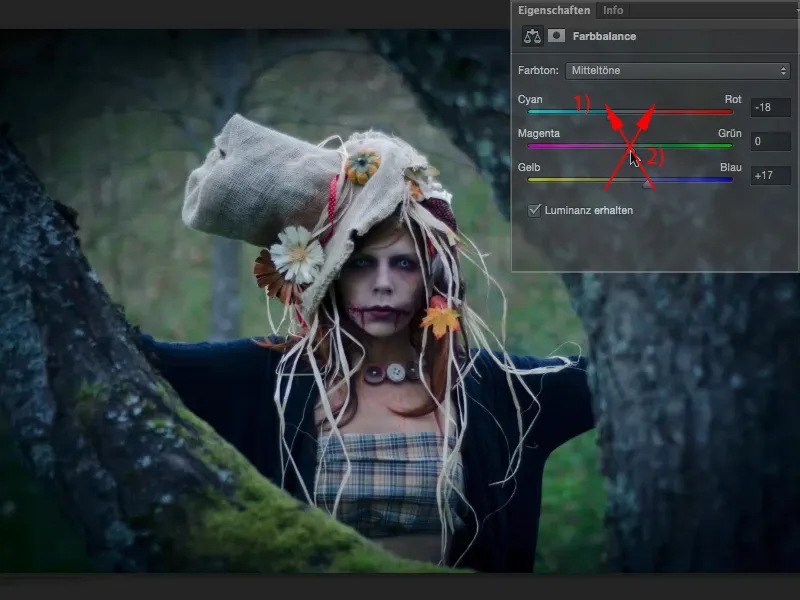
Stap 3
Ik kies echter zeker voor warme kleuren en doe het ongeveer zo (1). Ja, en het contrast bevalt me nog niet, en de snelste manier om het contrast te verhogen, is heel eenvoudig: ik ga nogmaals terug naar de achtergrondlaag (2) en maak een aanpassingslaag van het type Toonwaardecorrectie (3).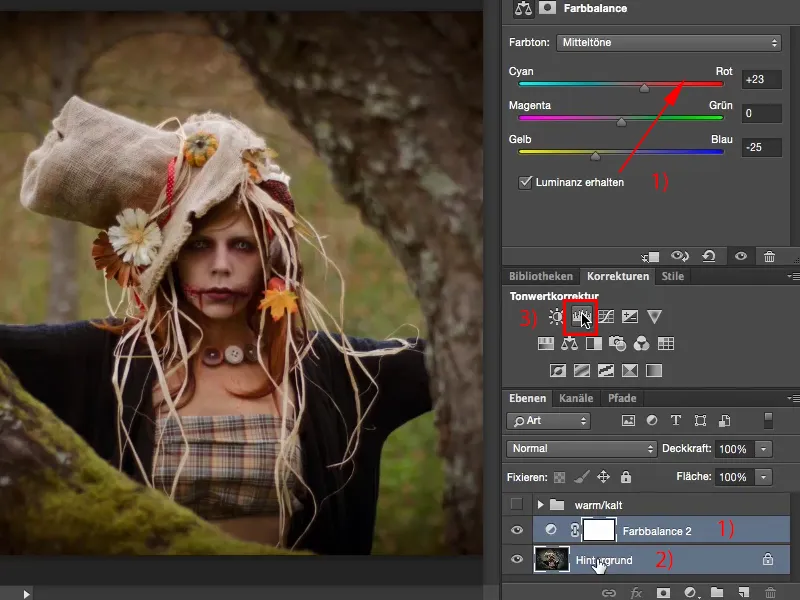
Stap 4
Nu zou ik hier (1) natuurlijk aan kunnen knutselen, maar dat is eigenlijk niet nodig. De snelste manier is om de laagmodus te veranderen naar Zacht licht (2). Het contrast wordt verhoogd, de verzadiging wordt verhoogd, ik vind het niet zo heel erg mooi, omdat het oog (3) bijna helemaal verdwenen is.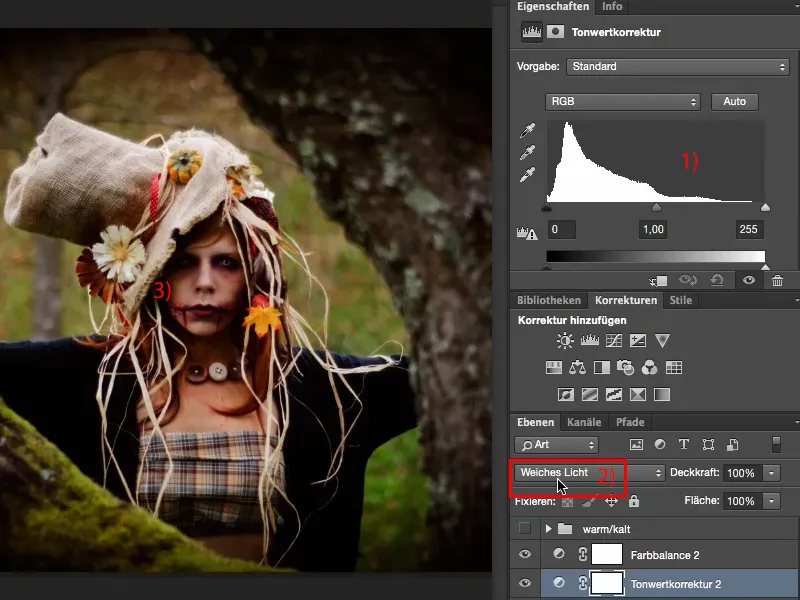
Stap 5
Meestal stel ik de dekking in tussen de 40 en 60%, ik neem de gulden middenweg, 50% (1), en bekijk de voor en na (2), ik zie nog de pupil (3), dat is voor mij belangrijk, daar gaat het mij om. En nu ben ik echt bij mijn vogelverschrikker, bij mijn prachtige model, dat nog beter is ingekaderd, en de achtergrond leidt me niet meer zo af.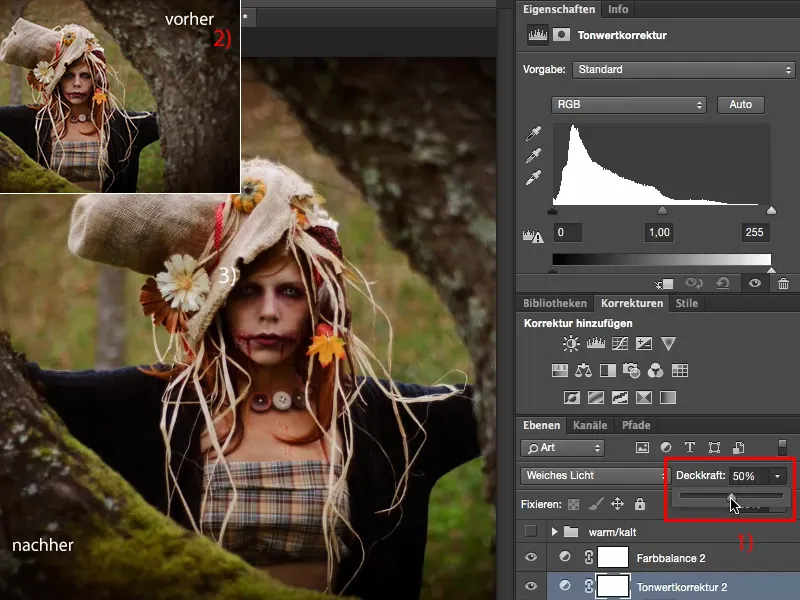
Stap 6
Ik wil dit nu nog wat optimaliseren en daarvoor ga ik meestal naar de Selectieve kleurcorrectie (1). De Selectieve kleurcorrectie ziet er een beetje ingewikkelder uit, is eigenlijk bedoeld voor CMYK-kleuraanpassingen, dat zie je ook aan de benaming vooraan (2), ik heb hier cyaan, magenta, geel, zwart, CMYK. En hier (3) heb ik nogmaals individuele kleuren ingesteld. Maar het mooie is: Ik heb wit, grijs en zwart ingesteld (4), wat niets anders is dan midden-, schaduw- en highlighttinten van een afbeelding.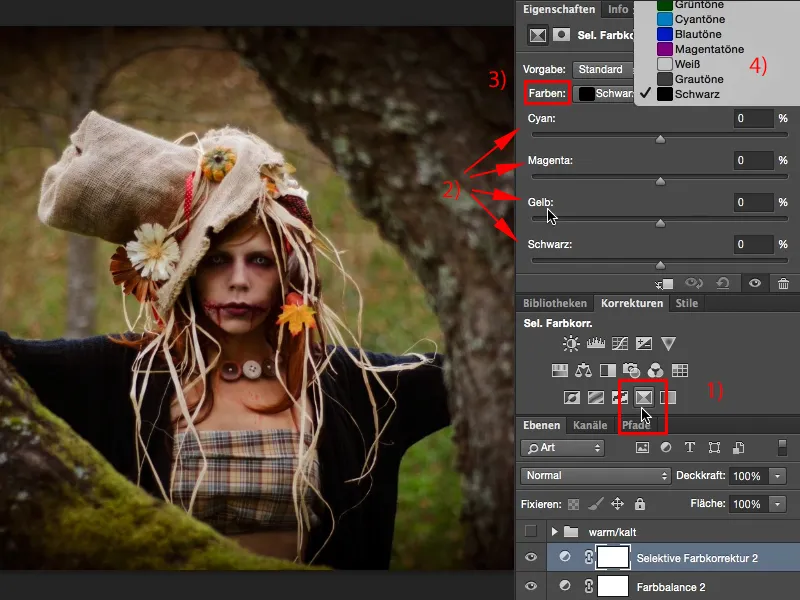
Stap 7
Deze kan ik nu apart nog eens inkleuren in deze warm-koude look, en daarvoor ga ik meestal naar de Grijstinten, omdat die bijna altijd het meest aanwezig zijn in een normaal belichte foto. Als ik nu hier naar rechts en hier naar links ga, dat was wat in de kleurbalans eigenlijk de warme look heeft gecreëerd, is dit precies complementair daaraan. Dat is gewoon zo, omdat deze aanpassingslaag eigenlijk voor CMYK is bedoeld en ik achterstevoren, complementair moet denken wat de kleuren betreft.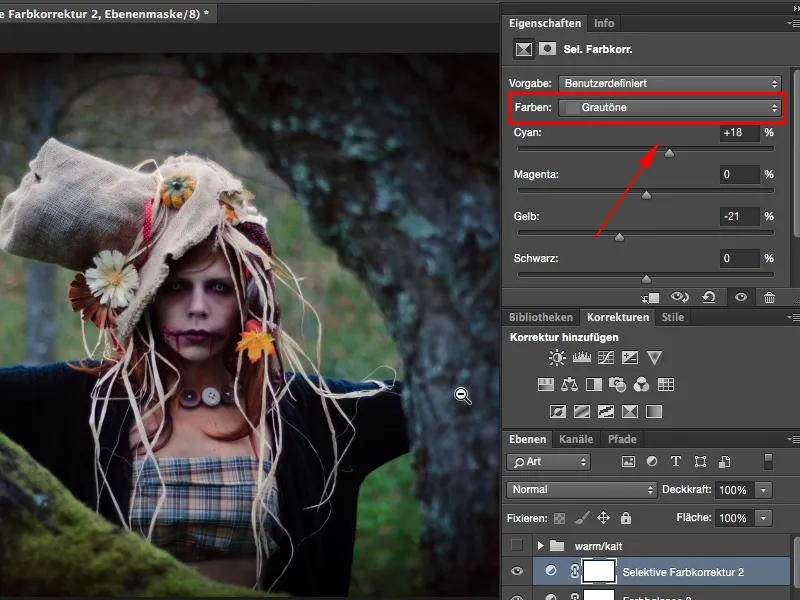
Stap 8
Verplaats ik het echter zo, … dit is precies het resultaat waar ik op gehoopt had.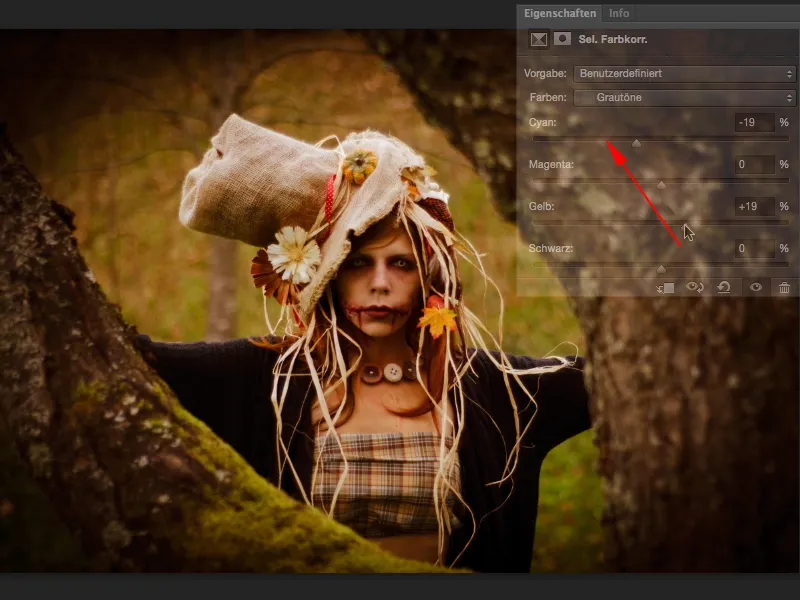
Stap 9
Ik laat je hier voor en na zien: Nu knalt de afbeelding echt en heeft precies dat kleureffect dat ik wilde hebben.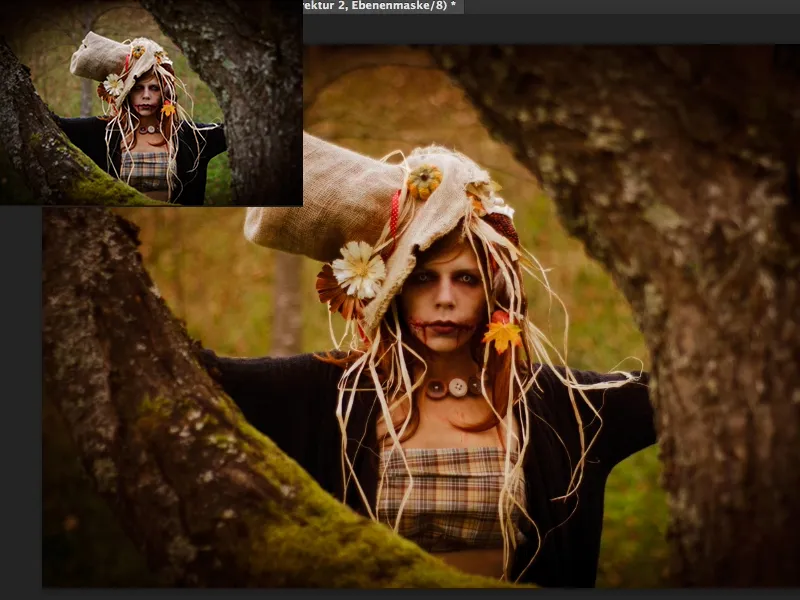
Stap 10
Hetzelfde kun je natuurlijk ook doen met de zwarte waarden. Die kun je ook naar warm verschuiven. Vind ik leuk, …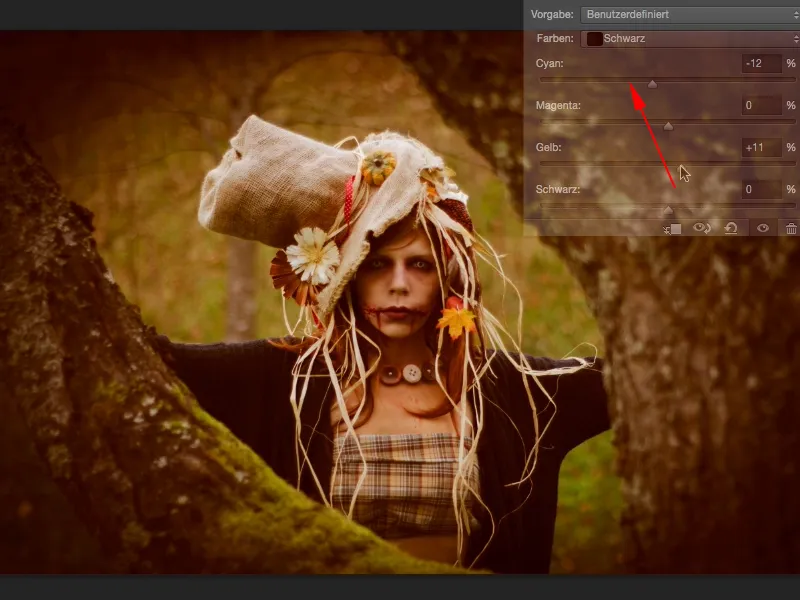
Stap 11
… maar ik zou zeker nog uitproberen wat er gebeurt als ik alles naar koud verschuif: Nu heeft de afbeelding echt dat wauw-effect gekregen.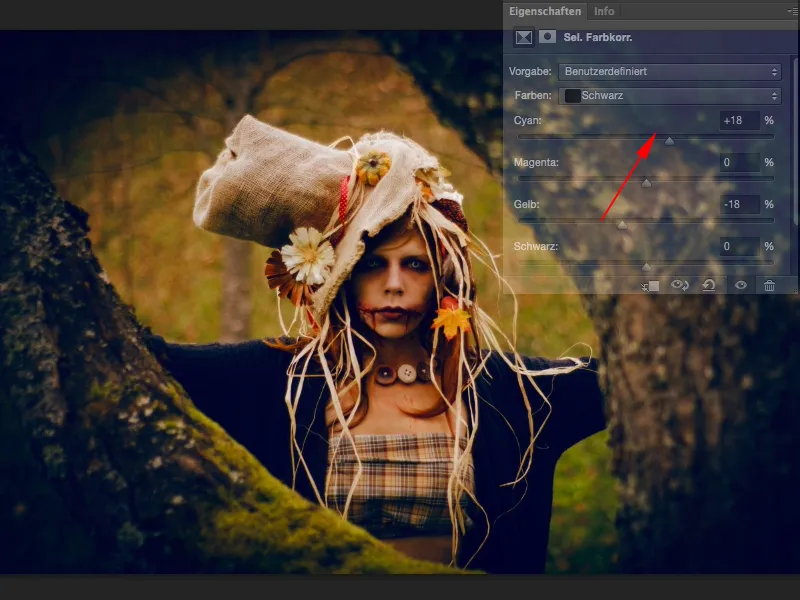
Stap 12
Mogelijk is de Dekking een beetje te veel, maar die kan ik hier (1) heel eenvoudig aanpassen. Nu heb ik een licht grijszwart (2), het neigt bijna naar een Cross-look, en dat maakt de afbeelding voor mij nu. Nu is het compleet. Nu ben ik hier in het middelpunt en kijk ik niet meer naar de omgeving. Ik focus me precies op de ogen van het model, waar mijn blik op moet vallen. En omdat dit zo mooi non-destructief is met deze twee aanpassingslagen, kan ik altijd teruggaan naar de Kleurbalans en nu experimenteren.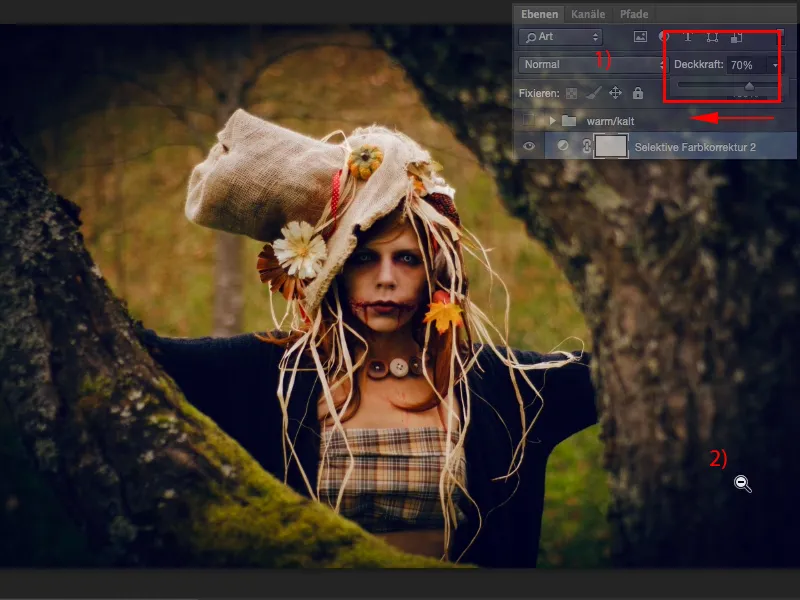
Stap 13
Ik kan ook kijken hoe het eruitziet als ik het extreem koel maak, en dat is ook nog een erg gave look.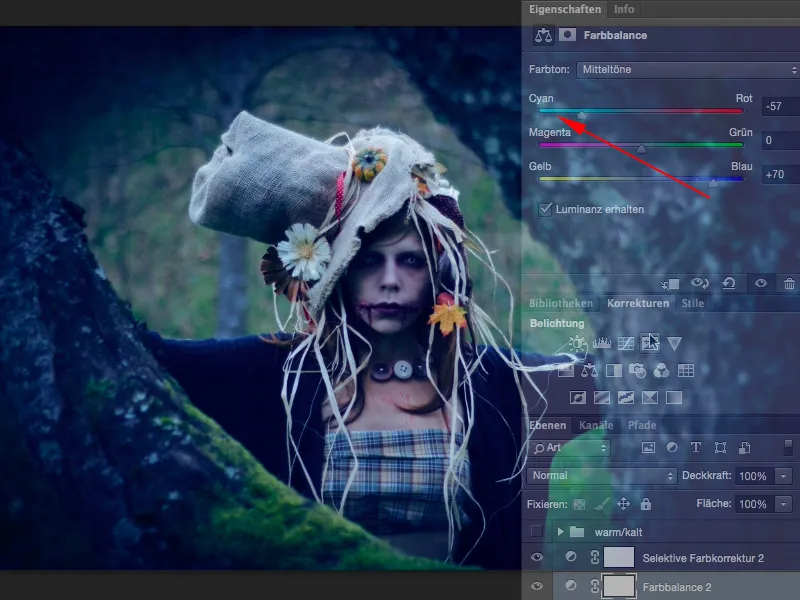
Stap 14
Ik houd het bij de warme kleuren, maar je ziet het al: Je kunt aan de regelaars draaien en sleutelen zoals je wilt, zelfs als je magenta nog een beetje naar het positieve gebied trekt, krijgt het een vleugje paars …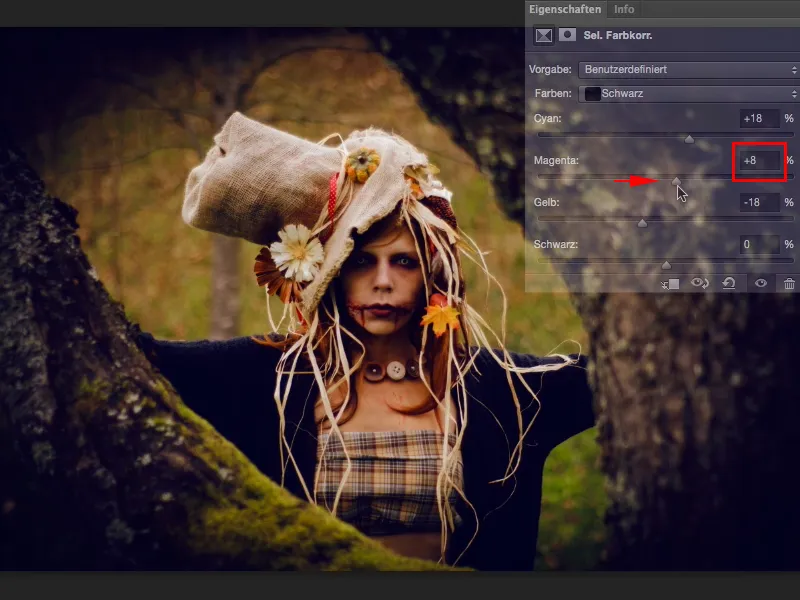
… en als je dan naar het originele beeld kijkt, met de ingedrukte Alt-toets op de Achtergrondlaag, is dat eigenlijk best saai. En eigenlijk vond ik het oorspronkelijke beeld fotografisch al best leuk, maar ik wist dat je er zeker nog een of andere look uit moest halen, …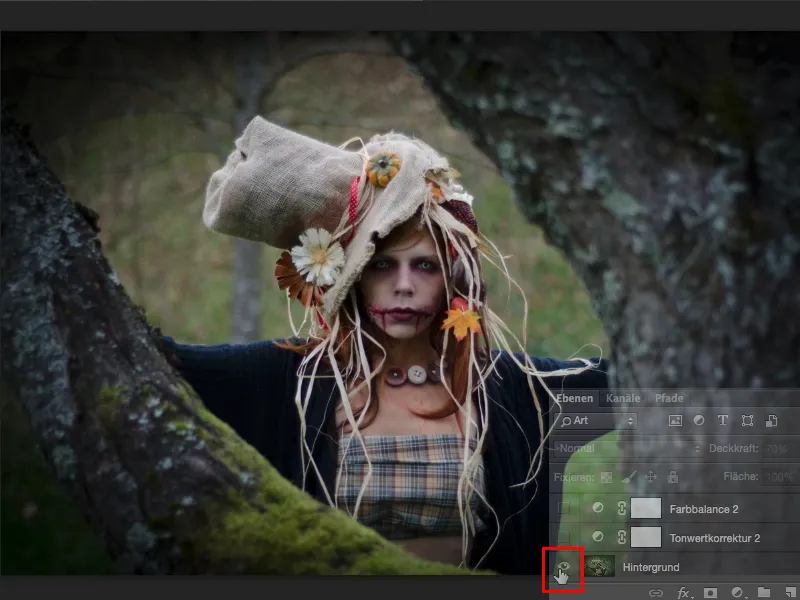
… die het echt dat wauw-effect geeft. En dat kan heel eenvoudig met deze Toonwaardecorrectie voor contrastverhoging, de Kleurbalans en de Selectieve kleurcorrectie, en zo kun je heel flexibel warme en koude looks creëren.


